IIS ftp服务器的搭建
IIS ftp服务器的搭建
其实现在有很多基于windows的ftp服务器,我们想搭建ftp服务器可以直接下载一个基于windows的ftp服务器软件来搭建,但是windows自带的ftp服务器也可以解决这个问题,怎么可以快速地搭建ftp服务器,无论是win7还是win10,搭建方式都一样,今天我们就使用win10来搭建ftp服务器,步骤如下
一、去控制面板打开windows功能
勾选其中的功能,点击确定
二 、搜索iis,进入iis服务管理器
三、选择网站,右键新建ftp站点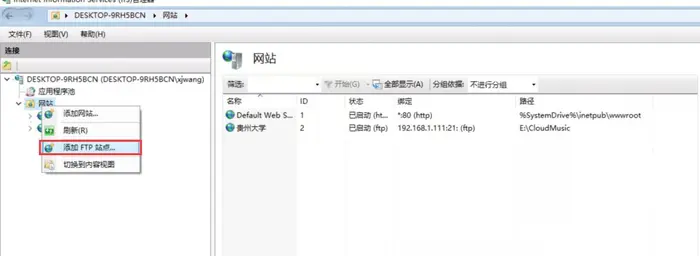
四、新建ftp服务器名,填写ftp服务器名和物理路径
五、填写ftp服务器ip地址(选择本机地址)和ssl选择无
六、填写身份验证,注意此处选择指定用户,填写的用户名需要与cmd命令窗口用户一致,不然登录时候总是填写不对用户名和密码,点击完成
七、测试是否成功
(1)登录页面
(2)主页面
恭喜您搭建iis FTP服务器成功
